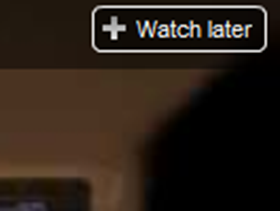
T客邦在七月的時候就介紹過 YouTube 開始導入新的 iframe 影片嵌入語法。不知不覺地過了幾個月之後,YouTube 又為新的 iframe 嵌入語法加上新功能,現在只要使用 iframe 插入的影片,就可以擁有「Watch later」(稍後觀賞)功能,讓你可以將影片存到 YouTube 中的播放列表慢慢看。
這個 iframe 嵌入碼的新功能可以在 YouTube 嵌入影片上新增加一個「Watch Later」按鈕,如果看到一個想看的影片,不過剛好老闆又站在你的面前,那麼按一下影片右上方的「Watch later」按鈕,就可以直接將這個影片儲存到自己 YouTube 帳號裡的 Watch Later 播放列表,讓你可以等到老闆遠離之後再打開來看。
不過這個功能除了必須使用新的 iframe 嵌入語法外,還有一些其他的限制。使用者必須先登入自己的 YouTube 帳號才可以看到這個功能。雖然有點麻煩,不過為了隱私權著想,與其將瀏覽資訊存在所有電腦使用者都看得到的瀏覽器 cookies 中,還是儲存在自己的 YouTube 帳號裡比較令人安心。

▲如果你看到插入的影片沒有這個功能,有兩個可能,一個是它是使用原來的嵌入語法,而非新的 iframe 語法;另一個可能就是你沒有登入 YouTube。

▲因此如果沒看到「Watch later」按鈕,請先到 YouTube 登入你的帳號。

▲登入後再回到原來的頁面,就可以看到影片右上角多了一個「Watch later」按鈕,按一下這個按鈕就可以將影片儲存在自己的帳號下慢慢看。

▲按下按鈕後,你就可以看到自己 YouTube 帳號的首頁多出了一個「Water later」播放列表,裡面是所有你暫存的影片。

▲如果要管理這些暫存的影片,你只要按一下播放列表名稱就可以進入管理介面。你可以用上方的「Add to」和「Remove」等管理按鈕將影片儲存到別的播放列表或是刪除。

▲比起七月介紹時必須自己拷貝程式碼才能使用 iframe 嵌入語法,現在你只要在「嵌入」按鈕下勾選「Use iframe embed code」就可以直接取得 iframe 語法。
▲現在就來試試這項功能吧,登入 YouTube 後,就可以看到這段影片右上方的「Watch later」按鈕,可以馬上將這段影片儲存到你的 YouTube 帳號中。

這招感覺很多寫部落格分享的人會很需要啊